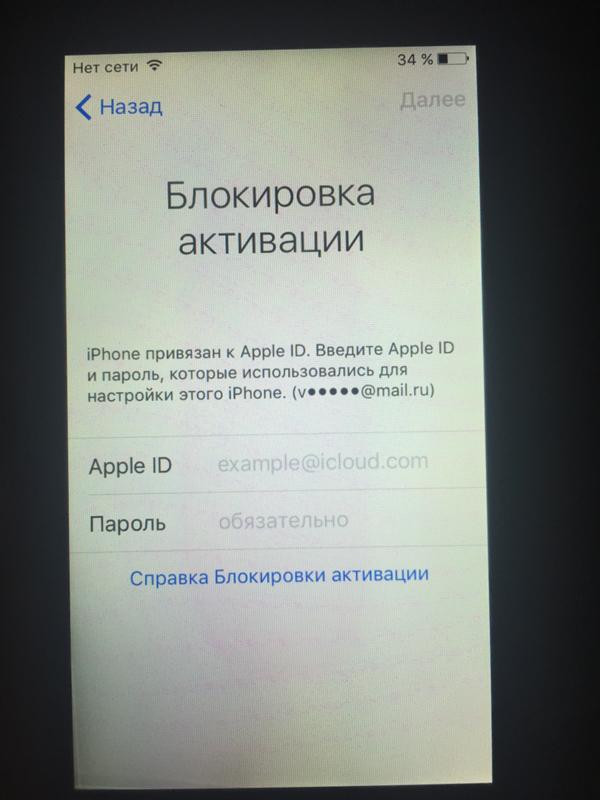Содержание
Блокировка активации для iPhone, iPad и iPod touch — служба поддержки Apple (RU)
«Локатор» включает блокировку активации — функцию, предназначенную для предотвращения использования вашего iPhone, iPad или iPod touch кем-либо еще в случае его потери или кражи. Блокировка активации включается автоматически, когда вы настраиваете приложение «Локатор» на своем устройстве.
Блокировка активации поможет защитить ваше устройство, даже если оно окажется в чужих руках, и повысит ваши шансы на его восстановление. Даже если вы удаленно сотрете данные с устройства, блокировка активации по-прежнему будет препятствовать повторной активации вашего устройства кем-либо без вашего разрешения. Все, что вам нужно сделать, это оставить функцию «Локатор» включенной и запомнить свой Apple ID и пароль.
- В watchOS 2 и более поздних версиях вы можете использовать блокировку активации для защиты своих Apple Watch.
- С macOS Catalina или более поздней версии и компьютерами Mac с чипом безопасности Apple T2 или микросхемой Apple вы также можете использовать блокировку активации для защиты своего Mac.

Вот как это работает
Каждый раз, когда компьютер iPhone, iPad, iPod touch, Apple Watch или Mac с чипом безопасности Apple T2 или Apple Silicon активируется или восстанавливается, устройство связывается с Apple, чтобы проверить, включена ли блокировка активации .
Блокировка активации включается автоматически при настройке службы «Локатор».* После включения Apple ID надежно сохранит ваш Apple ID на своих серверах активации и свяжет его с вашим устройством. Ваш пароль Apple ID или пароль устройства потребуется, прежде чем кто-либо сможет отключить функцию «Локатор», стереть данные с вашего устройства или повторно активировать и использовать ваше устройство.
* Узнайте, как работает блокировка активации для устройств, зарегистрированных в системе управления мобильными устройствами
Если ваше устройство потеряно или украдено
Если вы когда-нибудь потеряете свое устройство — потеряно ли оно или вы думаете, что оно могло быть украдено — вам следует немедленно отметить как потерянное в приложении «Локатор».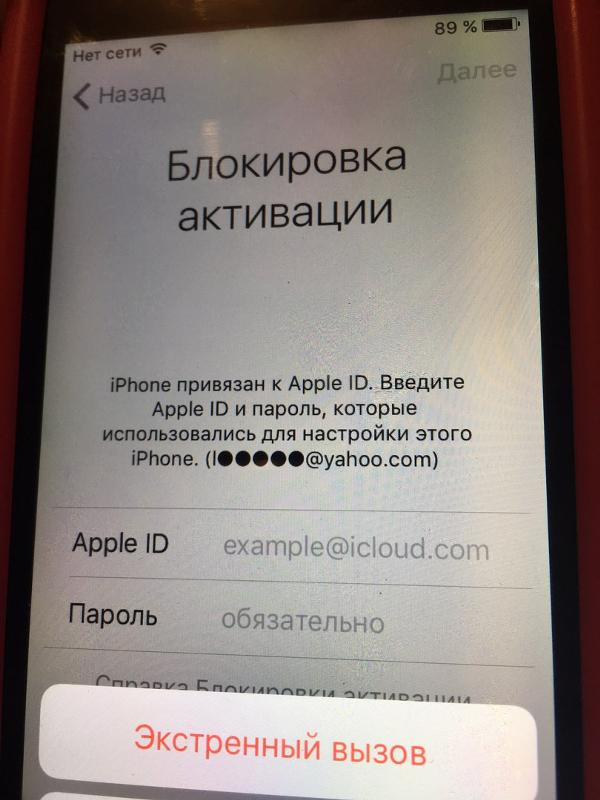
Пометить как потерянное заблокирует ваш экран с помощью кода доступа и позволит вам отобразить собственное сообщение с вашим номером телефона, чтобы помочь вам вернуть его. Вы также можете удаленно стереть данные с устройства, если это необходимо. Ваше пользовательское сообщение будет продолжать отображаться даже после того, как устройство будет стерто.
В то время как блокировка активации работает в фоновом режиме, чтобы затруднить кому-либо использование или продажу вашего пропавшего устройства, режим пропажи будет ясно показывать всем, кто найдет ваше устройство, что оно по-прежнему принадлежит вам и не может быть повторно активировано без вашего пароль.
Узнайте, что делать, если ваше устройство потеряно или украдено
Если вы забыли свой Apple ID или пароль
- Ваш Apple ID – это учетная запись, которую вы используете для входа во все службы Apple. Обычно ваш Apple ID – это ваш адрес электронной почты. Если вы его забудете, мы поможем вам найти ваш Apple ID.

- Если вы забыли свой пароль, узнайте, как сбросить пароль Apple ID.
Если вы не можете найти свой Apple ID или сбросить пароль, вы потеряете доступ к своей учетной записи и, возможно, не сможете использовать или повторно активировать свое устройство. Чтобы предотвратить это, периодически посещайте страницу своей учетной записи Apple ID, чтобы просматривать и обновлять информацию об учетной записи.
Проверьте блокировку активации, прежде чем покупать устройство у кого-либо еще
Перед покупкой iPhone, iPad или iPod touch у кого-либо, кроме Apple или авторизованного реселлера Apple, убедитесь, что данные с устройства удалены и больше не привязан к учетной записи предыдущего владельца.
На устройстве с iOS или iPadOS 15 или более поздней версии, защищенном блокировкой активации, вы увидите экран «iPhone заблокирован для владельца» при включении или выводе устройства из спящего режима. Не вступайте в права собственности на бывшие в употреблении iPhone, iPad или iPod touch, если они защищены блокировкой активации.
Если вы не видели этот экран, выполните следующие действия, чтобы проверить, готово ли устройство к использованию:
- Включите и разблокируйте устройство.
- Если появляется экран блокировки кода доступа или главный экран, устройство не было стерто. Попросите продавца выполнить следующие шаги, чтобы полностью стереть данные с устройства. Не вступайте в права собственности на бывший в употреблении iPhone, iPad или iPod touch, пока данные с него не будут удалены.
- Начать процесс настройки устройства.
- Если вас попросят указать Apple ID и пароль предыдущего владельца, устройство по-прежнему связано с его аккаунтом. Верните устройство продавцу и попросите ввести пароль. Если предыдущий владелец отсутствует, свяжитесь с ним как можно скорее и попросите использовать браузер, чтобы удалить устройство из своей учетной записи. Не вступайте во владение бывшим в употреблении iPhone, iPad или iPod touch, пока он не будет удален из аккаунта предыдущего владельца.

Устройство готово к использованию, когда вы видите экран Hello.
Перед передачей устройства или отправкой его для обслуживания
Дата публикации:
[iOS 16.3]Как удалить iPhone, привязанный к владельцу: 5 полезных методов
от Sophie Green ». Что это значит? Как удалить его, потому что мы не можем использовать наш iPhone с такой проблемой! Если вы один из них, не волнуйтесь. Вот пять полезных методов, которые помогут вам переместить его. Продолжайте читать статью!
- Что iPhone заблокирован для владельца
- Метод 1: введите код доступа к экрану, чтобы удалить iPhone, заблокированный для владельца
- Метод 2: удаление iPhone, заблокированного для владельца, через iCloud [требуется Apple ID]
- Метод 3: удаление iPhone, заблокированного для владельца, с помощью обхода DNS
- Метод 4: Используйте 4Mekey для удаления iPhone, заблокированного для владельца без Apple ID и пароля
- Метод 5: обратитесь в службу поддержки Apple, чтобы удалить iPhone, заблокированный для владельца
Что iPhone заблокирован для владельца
Экран «iPhone заблокирован для владельца» будет отображаться на устройстве с iOS или iPad OS 15 или более поздней версии при включении или выходе из спящего режима устройства, заблокированного блокировкой активации. Блокировка активации — это единственная функция Apple Find My [device]. Эта блокировка обеспечивает постоянную безопасность информации об устройстве и всех данных. Более того, это не позволяет другому человеку, укравшему iPhone, повторно активировать его после стирания.
Блокировка активации — это единственная функция Apple Find My [device]. Эта блокировка обеспечивает постоянную безопасность информации об устройстве и всех данных. Более того, это не позволяет другому человеку, укравшему iPhone, повторно активировать его после стирания.
Метод 1: введите код доступа к экрану, чтобы удалить iPhone, заблокированный для владельца
Для этого метода требуется пароль экрана для iPhone, заблокированного для обхода владельца. Если у вас его нет, свяжитесь с продавцом или предыдущим владельцем и попросите его предоставить вам эти данные. В этом методе вы используете пароль своего устройства, чтобы снять блокировку активации. Вот как это сделать:
Метод 2: удаление iPhone, заблокированного для владельца, через iCloud [требуется Apple ID]
Если вы не можете физически связаться со своим предыдущим владельцем или он не согласен предоставить вам данные своей учетной записи iCloud, попросите его сделать это со своей стороны, войдя в свою учетную запись iCloud. Все, что нужно сделать бывшему владельцу, это стереть ваш iPhone и удаленно удалить его из своей учетной записи. Как только он это сделает, блокировка активации будет снята, и вы сможете легко настроить свой iPhone, используя новый Apple ID. Вот что должен сделать ваш предыдущий владелец:
Все, что нужно сделать бывшему владельцу, это стереть ваш iPhone и удаленно удалить его из своей учетной записи. Как только он это сделает, блокировка активации будет снята, и вы сможете легко настроить свой iPhone, используя новый Apple ID. Вот что должен сделать ваш предыдущий владелец:
Метод 3: удаление iPhone, заблокированного для владельца, с помощью обхода DNS
Если ваш iPhone работает под управлением более старой версии операционной системы, вы можете использовать метод DNS для разблокировки iPhone. Этот метод заставляет ваш iPhone думать, что он был разблокирован с помощью лазейки в настройках WiFi DNS вашего iPhone. Вот как снять блокировку активации без предыдущего владельца:
- Настройте свой iPhone как новое устройство и перейдите на страницу настроек WiFi.
- Подключиться к вайфаю и зайти в него.
На следующем экране вы увидите, нажмите на опцию настройки DNS. Нажмите «Вручную».
Введите одно из следующих значений DNS и несколько раз нажмите «Далее» и «Назад», пока ваше устройство не подключится к серверу обхода DNS iCloud, чтобы разблокировать iPhone:
Метод 4: Используйте 4Mekey для удаления iPhone, заблокированного для владельца без Apple ID и пароля
Если вы ищете надежное решение, как снять блокировку активации без предыдущего владельца, то лучший способ сделать это — использовать Tenorshare 4MeKey. 4MeKey (mac) теперь может удалить «iPhone заблокирован на экране владельца» на устройстве в последней версии iOS 16! Не говоря уже о том, что он также совместим с последними операционными системами iPhone. Вот основные шаги использования этого программного обеспечения:
4MeKey (mac) теперь может удалить «iPhone заблокирован на экране владельца» на устройстве в последней версии iOS 16! Не говоря уже о том, что он также совместим с последними операционными системами iPhone. Вот основные шаги использования этого программного обеспечения:
Загрузите и установите 4MeKey на ПК. Запустите его и нажмите «Начать удаление».
Следуйте инструкциям по джейлбрейку вашего iPhone.
Теперь мы можем начать удаление iPhone, заблокированного владельцем без пароля.
Метод 5: обратитесь в службу поддержки Apple, чтобы удалить iPhone, заблокированный для владельца
Если вы испробовали все методы и не смогли разблокировать iPhone, в крайнем случае следует обратиться в службу поддержки Apple, чтобы снять блокировку активации. Этот метод может эффективно помочь вам, если вы являетесь фактическим владельцем заблокированного iPhone. Чтобы продолжить этот маршрут, вам необходимо отправить запрос в Apple, чтобы удалить iPhone, заблокированный для владельца.